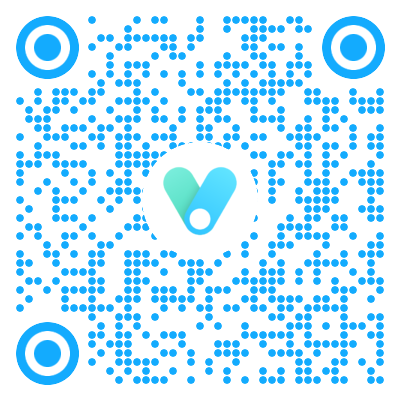如何使用 ZeroBot-Plugin 建立一个QQ群聊机器人呢,接下来我把我的方法分享给各位。
学艺不精,该QQ群聊机器人现在只可以在本地进行运行,部署到服务器进行自动化运行现在还没搞明白。
接下来进入教程。
先准备一个QQ号,没有风险系数的
第一步:先去下载GO语言环境,并进行安装。(这一步相信大家都会就不教各位安装了)
第二部:去下载ZeroBot-PluginQQ群聊机器人的项目包,并解压。
第三步:下载go-cqhttp根据自己的操作系统选择合适的版本,这一步必不可少!!!
第四步:将解压后的 ZeroBot-Plugin 文件夹和 go-cqhttp 程序放到同一文件夹下。
第五步:更具自己的需求更改 ZeroBot-Plugin 文件夹里面的 main.go 文件。(PS:如果不需要进行更改请跳过这一步直接进行下一步)
第六步:运行QQ群聊机器人根目录下的文件 go-cqhttp.exe 程序文件,也就是第三步下载的程序。(PS:以管理员的身份运行)。
运行后会跳出这样的运行框,直接点“是”(PS:不止一个)
运行后会生成一个 .bat 的运行文件,双击运行 .bat 文件,通信方式选择“2”,第一次运行好像会弹出Y/N选择框,记得选择“Y”,运行完毕会生成一个 config.yml 文件。关闭运行框。
第七步:配置QQ群聊机器人根目录下的 config.yml 文件。
修改里面的 uin 改为作为QQ群聊机器人的QQ账号,密码不需要填写,后面直接扫码登录。其他的根据自己的需要进行调整。然后保存,退出。
第八步:双击运行QQ机器人根目录下面的 go-cqhttp.bat 文件。
根据要求扫码登录
登录成功后会显示登录成功,不要关闭这个窗口!!!
接下来右击以管理员的身份运行QQ群聊机器人根目录下的 ZeroBot-Plugin 文件夹下 run.bat 文件。
到这一步你的QQ群聊机器人就已经在本地跑起来了,你可以在QQ里面进行测试了。
测试如下
友情提示:请注意使用,一旦本地运行窗口提示账号进入风控期请停止使用。
更多玩法请参考ZeroBot-Plugin项目包